Estos contenidos prácticos complementan la parte teórica de los temas 4. Fundamentos de la computación física, 5. Internet de las cosas y 6. Robótica del currículo de Computación y Robótica de 1º ESO.
Tabla de contenidos
- 1. Introducción a Micro:bit
- 2. Microsoft MakeCode
- 3. Cargar un programa en la placa controladora
- 4. Prácticas con Micro:bit.
- 5. Micro:bit con Maqueen
1. Introducción a Micro:bit
Una placa controladora Micro:bit es un dispositivo de hardware programable diseñado para introducir a las personas en el mundo de la computación física, la robótica e internet de las cosas. Es una placa pequeña, equipada con una variedad de sensores y actuadores, como luces LED, botones y sensores de movimiento. Nos permite crear proyectos interactivos, desde simples juegos hasta sistemas de control para dispositivos más complejos.
Este es un esquema de sus componentes:

Su uso básico lo veremos a lo largo de las prácticas de este curso, en los temas 4, 5 y 6.
La placa controladora por sí misma no hace nada, necesitamos cargarle un programa que le diga lo que debe hacer. Para ello, para escribir esos programas, utilizaremos un software online llamado Microsoft Makecode.
2. Microsoft MakeCode
¿Por qué usamos Microsoft Makecode?
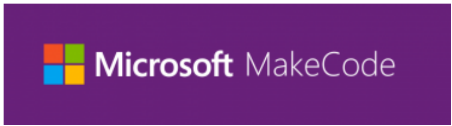
Por muchos motivos, pero quizás los más importantes son:
- MakeCode ofrece soporte integrado para Micro:bit, permitiéndonos programar y controlar directamente otros dispositivos electrónicos (como el coche robot Maqueen). Esta compatibilidad es vital para proyectos de robótica aplicada.
- MakeCode proporciona una transición suave desde una interfaz basada en bloques (similar a Scratch) a la codificación en lenguajes más avanzados como Python, facilitando así el desarrollo progresivo de habilidades de programación.
- A través de MakeCode, podéis aprender cómo la programación se traduce en acciones físicas, controlando motores, luces, sensores y otros componentes de los dispositivos que le conectemos.
- Trabajar con MakeCode en combinación con Micro:bit nos permite comprender los principios de ingeniería que subyacen en la robótica, como el control de sistemas, la automatización y la interacción con las máquinas.
Veamos qué aspecto tiene esta herramienta.
Accedemos a Makecode y pulsamos en Nuevo proyecto (si quieres guardar tu proyecto, debes registrarte e iniciar sesión).
Esto es lo que obtenemos:
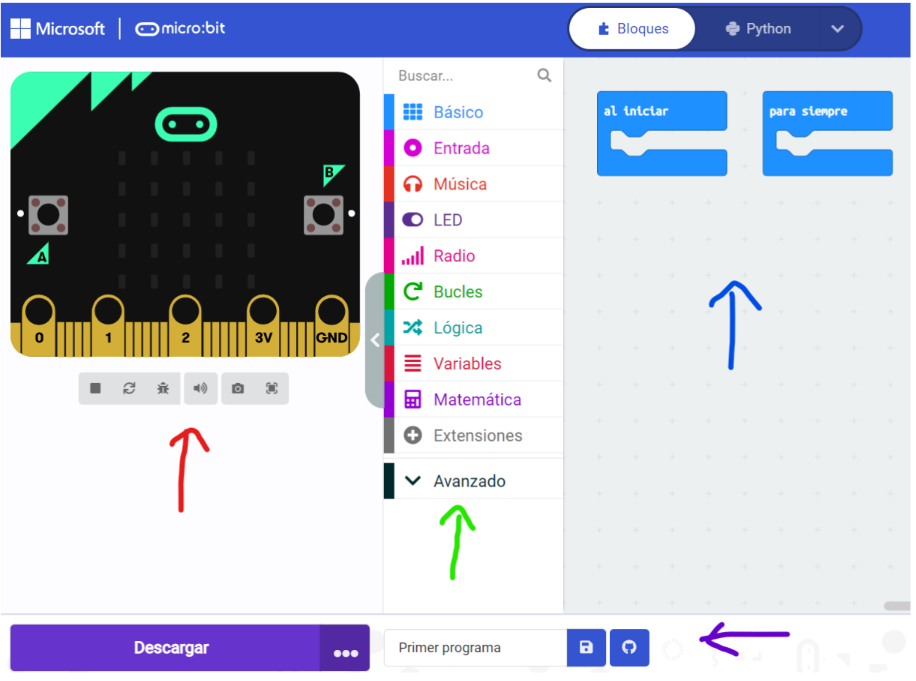
El entorno de programación tiene cuatro partes muy bien diferenciadas:
- Flecha azul – Nuestro programa: aquí iremos situando cada uno de los bloques que nos interesen para ir construyendo nuestro programa.
- Flecha verde – Bloques: estos son todos los tipos de bloques que hay disponibles. Cuando pulses sobre uno de ellos, te aparecerán todos los bloques que forman parte de esa categoría.
- Flecha roja – Simulador: conforme vayamos creando nuestro programa, esa Micro:bit virtual irá reaccionando a las órdenes que le hayamos dado en nuestro programa. No lo vamos a necesitar, así que puedes dejarla parada pulsando el botón de Stop (el primero por la izquierda).
- Flecha morada – Descarga: en esta sección, podemos cambiar el nombre a nuestro proyecto, descargar nuestro programa en el ordenador, o directamente descargarlo a la Micro:bit.
Si te fijas, existen muchos tipos de bloques en la herramienta, pero ninguno de ellos hace referencia a otros componentes externos como podría ser el robot Maqueen. Para todos esos casos DEBEMOS INSTALAR UNA EXTENSIÓN.
Una extensión es una ampliación de las capacidades de programación de Makecode que podemos activar para usarlas cuando las necesitemos.
Para instalar una extensión, pulsamos en el botón Extensiones que se indica a continuación:
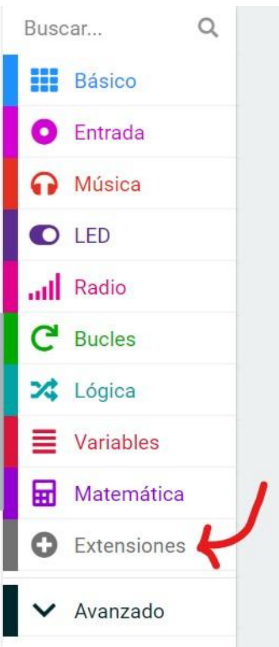
En ese momento se nos abrirá la página de extensiones de Makecode:
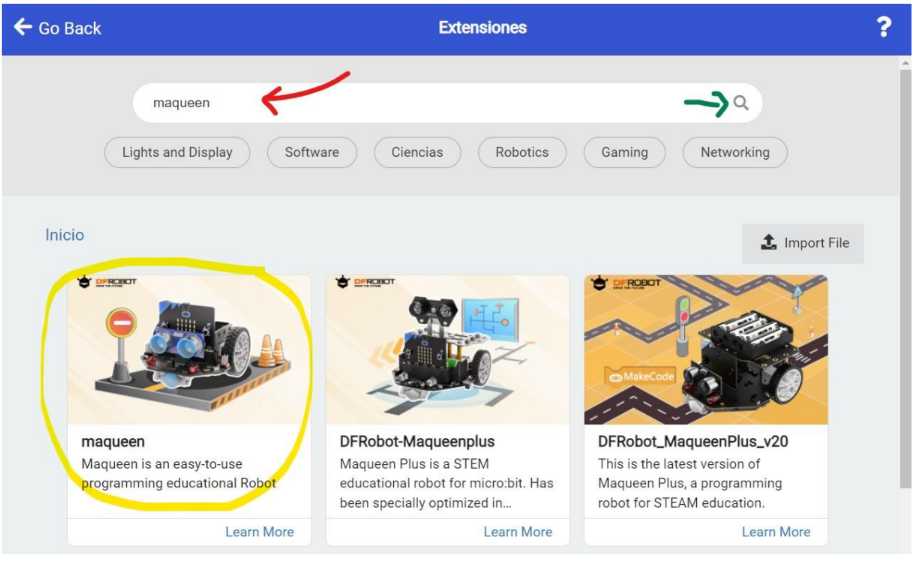
En la parte superior (escribimos el nombre de la extensión que queremos instalar, por ejemplo Maqueen), donde indica la flecha roja. Y seguidamente, pulsamos en la lupa que se indica con la flecha verde.
Verás que aparecen varias extensiones. La que aparece rodeada de amarillo es la que nos interesa. Así que pulsamos sobre ella, y ya nos aparecerán los bloques para poder programar nuestro robot Maqueen.
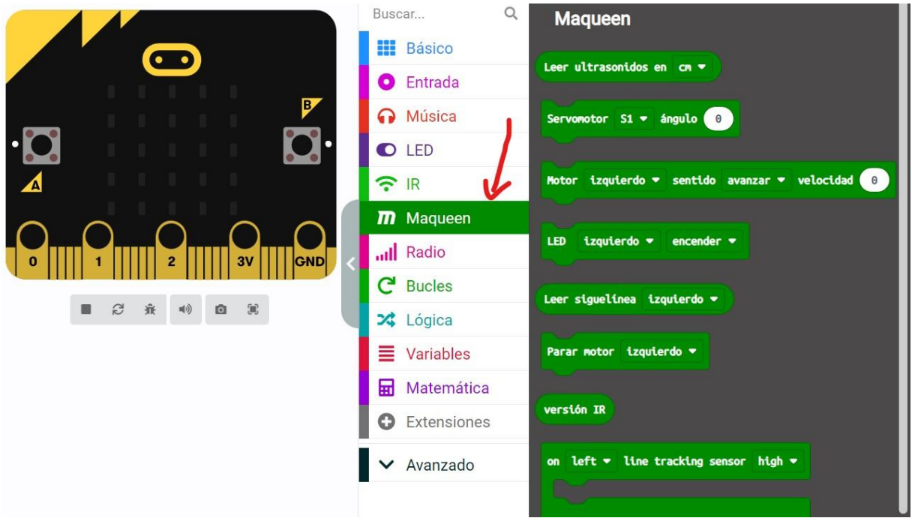
Así de sencillo es instalar en Makecode una extensión para controlar cualquier dispositivo que queramos programar.
Ya tienes todo lo necesario para poder crear programas que controlen tu Micro:bit.
3. Cargar un programa en la placa controladora
Una vez que tienes creado tu programa en Makecode, es la hora de meterlo en la Micro:bit para que haga su trabajo.
Lo primero que haremos es descargar el programa pulsando en el botón:

Esto descargará en nuestro ordenador un archivo .hex.
Ese es el archivo que contiene nuestro programa.
Ya solo nos queda meterlo en la placa Micro:bit. Para ello, conecta la Micro:bit a un puerto USB del ordenador y espera unos segundos. El ordenador detectará la placa y aparecerá lo mismo que cuando conectas un pendrive. Copia el archivo al interior de esa carpeta y ya tendrás tu programa funcionando en la Micro:bit.
Para asegurarte de que has entendido correctamente el proceso, crea un proyecto llamado «Prueba», elabora este programa y mételo en la placa:
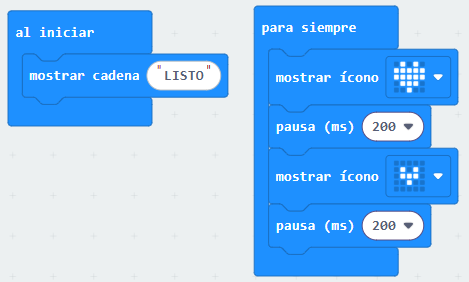
Si todo ha ido bien, felicidades, ya sabes programar una placa Micro:bit.
4. Prácticas con Micro:bit.
A continuación, tienes una lista de pequeñas prácticas donde se explica paso a paso como funcionan cada una de las características de esta placa controladora:
- Piedra-papel-tijera.
- Mensajes secretos.
- ¡Estas pilas no funcionan!
- Entendiendo a los LEDs.
- Lámpara inteligente.
- El servomotor.
- Tiempo de reacción, ¿eres el más rápido?
- El aplausómetro.
- Niveles de ruido en el aula.
- Control remoto por Bluetooth.
- IoT con Micro:bit.
5. Micro:bit con Maqueen
Maqueen es un pequeño robot móvil fabricado por la empresa china DFRobot, cuya placa controladora es una tarjeta Micro:bit.

5.1. Todos sus componentes
Este pequeño robot, parece simple pero incorpora todos estos elementos.
Sensores
- Diodo LED infrarrojo IR para telemando (P16).
- 2 diodos LEDs infrarrojos por reflexión para detectar el color blanco y negro (P13 – P14).
- Sensor de ultrasonidos para medir la distancia a un objeto (P1 – P2).
- A estos hay que sumar los que proporciona la Micro:bit, como los sensores de sonido, temperatura, etc.
Actuadores
- 2 motores con reductoras de engranajes y regulación de velocidad (0 a 255).
- 2 diodos LEDs de color rojo (P8 – P12).
- 4 diodos neopixel (P15).
- Zumbador (buzzer) pasivo (P0).
- A estos hay que sumar los que proporciona la Micro:bit, como la matriz de 25 diodos LEDs.
Conectores
- Para la tarjeta Micro:Bit.
- Para el portapilas.
- Para pines 0, 1 y 2. El funcionamiento de los pines 1 y 2 es incompatible con el
- sensor de ultrasonidos.
- Para 2 microservos (S1 y S2). Su funcionamiento es incompatible con el sensor
- de ultrasonidos.
- Pines 0, 1, 2, 3V (+) y GND (-), en la parte trasera para conectar pinzas de
- cocodrilo.
- Para bus I2C que permite ampliar los sensores y actuadores.
Interruptores
- Interruptor general.
- Interruptor para el zumbador.
Alimentación eléctrica
- 3 pilas de 1,5 V tipo AAA.
Esta es la localización de cada uno de esos elementos:


Bien, sabemos todo lo que incorpora, pero ¿cómo podemos programar la Micro:bit para que seamos capaces de interactuar con todas esas partes del coche?
Sigue leyendo.
5.2. Cómo programar el coche
Tal y como hemos indicado más arriba, Maqueen se controla a través de la placa controladora Micro:bit. Ya sabemos que Micro:bit la programamos usando Makecode, así que es allí a donde debemos ir para programar nuestra placa para que controle nuestro coche.
Si te fijas, existen muchos tipos de bloques en Makecode, pero ninguno de ellos hace referencia al robot Maqueen. DEBEMOS INSTALAR UNA EXTENSIÓN. Para ello, pulsamos en el botón Extensiones que se indica a continuación:
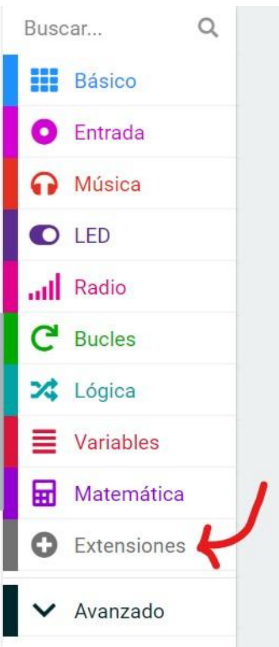
En ese momento se nos abrirá la página de extensiones de Makecode:
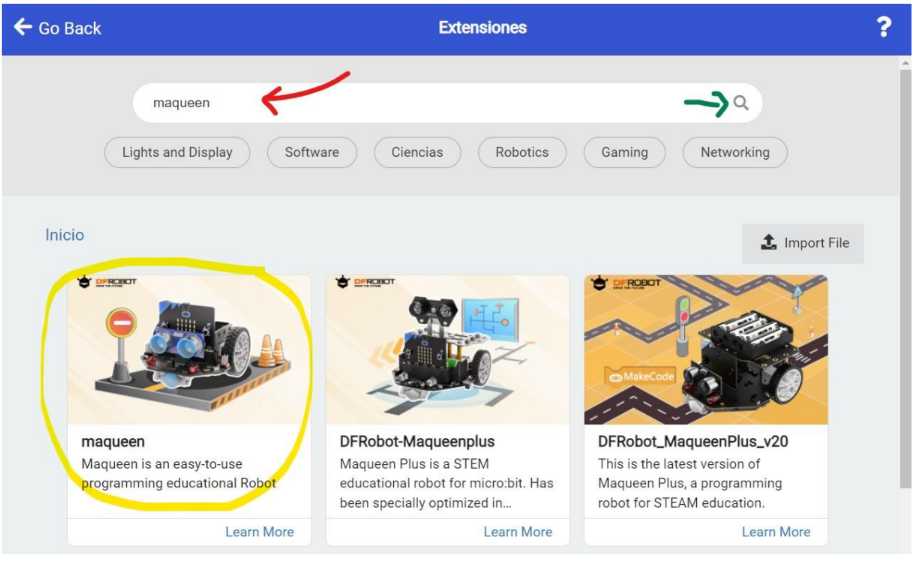
En la parte superior (escribimos Maqueen), donde indica la flecha roja. Y seguidamente, pulsamos en la lupa que se indica con la flecha verde.
Verás que aparecen varias extensiones. La que aparece rodeada de amarillo es la que nos interesa. Así que pulsamos sobre ella, y ya nos aparecerán los bloques para poder programar nuestro robot Maqueen (debes elegir la versión de tu coche).
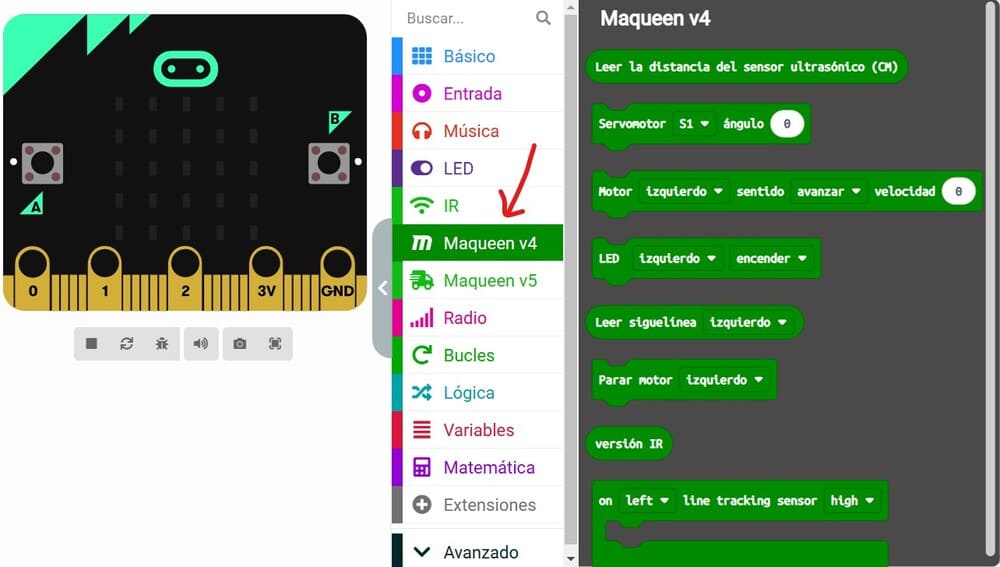
Ya tienes todo lo necesario para poder crear programas que controlen tu robot.
5.3. Prácticas con Micro:bit + Maqueen.
El material que se te va a proporcionar para que puedas completar con éxito las prácticas de esta parte de la asignatura es una caja que contiene estos elementos:
- Robot coche Maqueen.
- Sensor de ultrasonidos.
- Cable USB de conexión al ordenador.
- Placa controladora Microbit.
- 3 pilas.
⚠️ Como ya se indicó en el caso de las prácticas con Micro:bit, el conector al que apunta la flecha roja es extremadamente sensible. Esto quiere decir que si conectamos y desconectamos el cable con frecuencia, el conector se rompe y la placa queda inutilizable. Así que nunca olvides esto:
ESTÁ PROHIBIDO DESCONECTAR ESE CABLE
⚠️ El conector que tienes señalado con la flecha verde, es el conector USB que conectaremos al portátil para introducir nuestro programa en la placa. Este será el extremo que sí que podemos conectar y desconectar del ordenador todas las veces que queramos.
⚠️ Por su parte, la flecha azul apunta a la parte de la placa que conectaremos al robot Maqueen. Toda esa franja de cobre con 5 orificios irá conectada al coche. Sólo tiene una postura posible, así que asegúrate atendiendo las instrucciones del profesor, que la estás insertando correctamente en el coche. La forma de conectarla es muy sencilla, simplemente debes presionar un poco hacia abajo y la placa entrará en el coche.
Como ves, la posición correcta es situando hacia la parte delantera del robot la cara de la placa que contiene el panel de LEDs. Asegúrate de que lo has conectado bien antes de ponerlo en marcha.
Por último, cuando vayas a conectar la Micro:bit al ordenador para transferirle un programa, primero debes desconectarla del robot: NUNCA CONECTES LA MICROBIT AL ORDENADOR AL MISMO TIEMPO QUE AL COCHE.
Una vez que estén las pilas conectadas en su lugar correspondiente, el robot no funcionará, porque dispone de un interruptor para encender el coche. El interruptor está situado en la parte posterior del coche:
ASEGÚRATE DE QUE EL INTERRUPTOR ESTÁ APAGADO ANTES DE CONECTAR O DESCONECTAR LAS PILAS
Para finalizar, se recomienda completar estos pequeños proyectos donde podrás poner a prueba todas las capacidades del coche y tus habilidades como programador de robots: